כיצד לאפשר את תיבת הדו שיח אישור אישור ב - Windows 8
Windows השתנה די הרבה מאז הקמתה, אבל הנוכחות של סל המיחזור תכונה לא השתנה הרבה. סל המיחזור ב- Windows יש סיבה, למשל לפעול כמו להיכשל בטוח, כדי להציל אותנו מפני מחיקות בשוגג ומצבים מביכים אחרים. אם כבר מדברים על סל המיחזור, גירסאות קודמות של Windows כמו XP, Vista ו 7 השתמשו להציג תיבת דו שיח אישור בכל פעם שאתה לוחץ על כפתור המחיקה.
אבל זה השתנה ב- Windows 8; הקבצים שלך מועברים לסל המיחזור מיד לאחר לחיצה על לחצן המחיקה, כלומר לא תופיע תיבת דו-שיח לאישור מחיקה. תכונה זו היא שימושית כי זה חוסך לנו עוד צעד לבצע, אבל כמו תמיד תכונה זו נוטה יותר מחיקות בשוגג. כדי להחמיר את המצב, אתה אפילו לא יודע את הקובץ נמחק אלא אם אתה במיוחד לחפש אותו.
אז, אם אתה לא אוהב את הצעד הזה נלקח על ידי מיקרוסופט, הנה פתרון פשוט על איך אתה יכול לאפשר את תיבת הדו שיח אישור למחוק ב - Windows 8.
הפעל את תיבת הדו-שיח מחיקת אישור ב- Windows 8
1. כדי לאפשר את תיבת הדו-שיח לאישור מחיקה ב- Windows 8, עלינו לשנות את אחד ממאפייני סל המיחזור. כדי לעשות זאת, לחץ לחיצה ימנית על סמל סל המיחזור בשולחן העבודה שלך ובחר "מאפיינים" מהרשימה.
2. סמן את התיבה "הצג תיבת דו-שיח לאישור" ולחץ על "החל" ועל "אישור" כדי לשמור את השינויים.
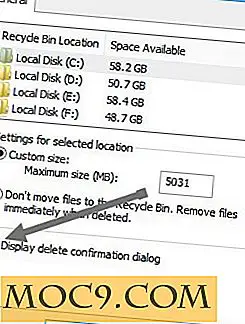
זה כל מה שיש לעשות. מעתה ב- Windows 8 תציג את תיבת הדו-שיח לאישור מחיקה בכל פעם שתלחץ על לחצן המחיקה כדי למחוק קובץ או תיקיה.

עבור משתמשים מסוימים, תיבת הסימון "הצג תיבת דו-שיח לאישור מחיקה" עשויה להיות אפורה, כלומר לא ניתן לסמן או לבטל את סימון התיבה. אם אתה נתקל בבעיה זו, הנה התיקון:
כדי להפעיל את האפשרות 'הצג תיבת דו-שיח לאישור אישור' במאפייני סל המיחזור, קיימות שתי דרכים. אחת היא באמצעות עורך מדיניות קבוצת Windows (הדרך הקלה ביותר), והשני הוא על ידי הוספת מפתחות הרישום של Windows.
באמצעות עורך מדיניות קבוצתית
.1 לחץ על "Win + R" והקלד " gpedit.msc ." לחץ על Enter. פעולה זו צריכה לפתוח את עורך המדיניות הקבוצתית של Windows.
2. נווט אל "תצורת משתמש -> תבניות מנהליות -> רכיבי Windows -> סייר Windows -> סייר קבצים".
3. ברגע שאתה שם, למצוא "שיח להציג אישור בעת מחיקת קבצים" ולחץ לחיצה כפולה על זה כדי לפתוח אותו. תוכנית פעולה זו פותחת חלון מאפיינים.

.4 הגדר את הערך ל - Enable (הפעל) כדי להפעיל את תיבת הדו - שיח לאישור מחיקה ולחץ על Apply (אישור) כדי לשמור את השינויים.

באמצעות עורך הרישום
1. אנחנו יכולים לעשות את אותו הדבר כמו לעיל עם עורך הרישום של Windows אם אתה לא יכול לגשת לעורך המדיניות הקבוצתית שלך מסיבה כלשהי. לשם כך, לחץ על "Win + R" והקלד regedit . לחץ על Enter כדי לפתוח את עורך הרישום של Windows.
2. נווט אל:
HKEY_CURRENT_USER \ תוכנה \ Microsoft \ Windows \ CurrentVersion \ Policies \ Explorer
בחלונית השמאלית, צור ערך DWORD חדש עם השם "ConfirmFileDelete".

4. כברירת מחדל, הערך צריך להיות מוגדר "0." אנחנו צריכים להגדיר את הערך "1." כדי לעשות זאת, לחץ פעמיים על DWORD שנוצר לאחרונה ולהגדיר את הנתונים ערך "1." אישור אישור שמור את השינויים.

לאחר שתסיים עריכה, זה צריך להיראות ככה.

זהו זה. מקווה שעוזר ולשתף את המחשבות שלך באמצעות סעיף הערות להלן.







